iSee图片专家合成图片有高招
时间:2025/2/5作者:未知来源:盾怪网教程人气:
- [摘要]iSee图片专家这款软件十分的简单、使用,能够帮用户完成许多图片的编辑。比如,说图片合成。大家如果用PS的话,想要合成图片就比较麻烦了,而如果你用iSee图片专家则十分简单。怎么合成呢?就让小编来告...
iSee图片专家这款软件十分的简单、使用,能够帮用户完成许多图片的编辑。比如,说图片合成。大家如果用PS的话,想要合成图片就比较麻烦了,而如果你用iSee图片专家则十分简单。怎么合成呢?就让小编来告诉大家吧!
用iSee合成照片最灵活的方式就是:新建图片+水印。
其灵活之处就是:可以自由决定底图大小和底图颜色。
例如:用三张图片来合成,单纯使用“水印”功能,就是往一张图片上加其他2张图片。
使用“新建图片+水印”功能,就是往新建图片上加3张图片。
这里教大家将3张照片 ,合成到新建的白色图片上。

原图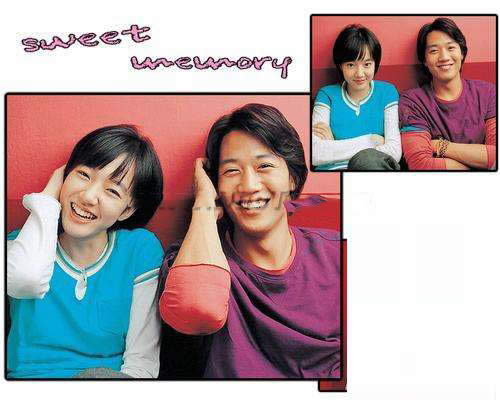
效果图具体操作步骤:
1.先新建一张白色底图。
打开iSee主程序,点击 文件--新建--图片。
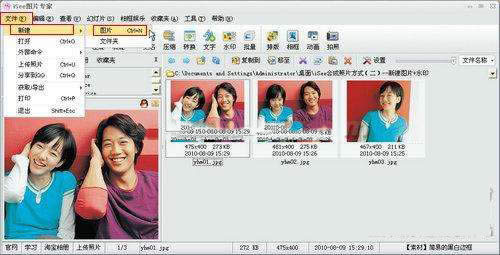
新建图片在弹出的“新建图片”窗口。设置好图片的宽和高,还有图片的颜色。
这里设置的是:宽:500px 高:400px ,颜色:白色。
图形(Graph)和图像(Image)都是多媒体系统中的可视元素,虽然它们很难区分,但确实不是一回事。
关键词:iSee图片专家合成图片有高招